Néha a fejlesztőknek a node.js egy adott verzióját kell használniuk a node.js alkalmazás létrehozásához vagy módosításához. Ezért a fejlesztőknek az alkalmazás specifikációitól vagy szükségleteitől függően mindig le kell frissíteniük vagy frissíteniük kell a nodejs verziót.
Ebben a blogban leírjuk a Nodejs verzió leminősítésének módját Windows rendszeren.
Előfeltétel: Telepítse az NVM-et Windows rendszeren
Az NVM a Node Version Manager rövidítése, amelyet elsősorban a csomóponti verziók kezelésére használnak. Az NVM segítségével egyszerűen válthatunk a Node verziói között. Az NVM-et fogjuk használni a csomóponti verzió leminősítésére. Az NVM Windows rendszeren történő telepítéséhez kövesse a mellékelt utasításokat:
1. lépés: Telepítse az NVM telepítőt
Először telepítse a csomópont-verziókezelőt (NVM), amely kezeli a csomópont verzióját. Ebből a célból navigáljon a megadott hivatkozásra, és telepítse az NVM telepítési végrehajtó fájlját:
https: // github.com / coreybutler / nvm-windows / kiadja
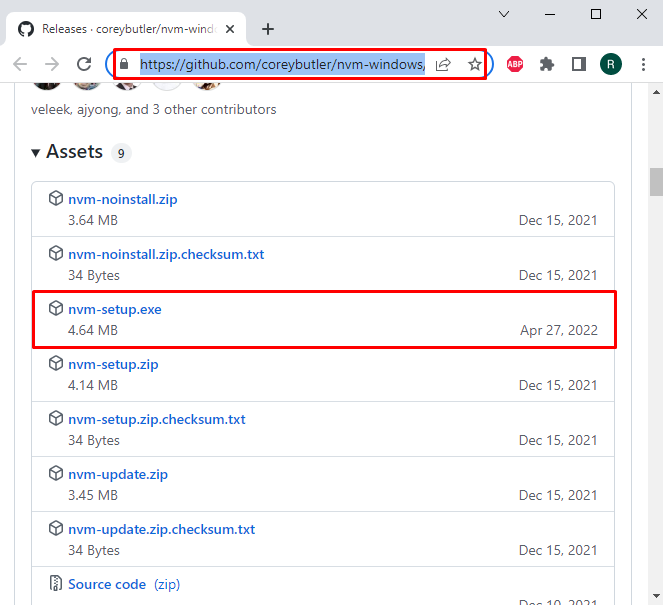
2. lépés: Futtassa az NVM telepítőt
Az NVM telepítő a „ Letöltések ” mappát (alapértelmezés szerint), keresse meg a helyet, és kattintson duplán a „ nvm-setup.exe ” fájl az NVM telepítő futtatásához:
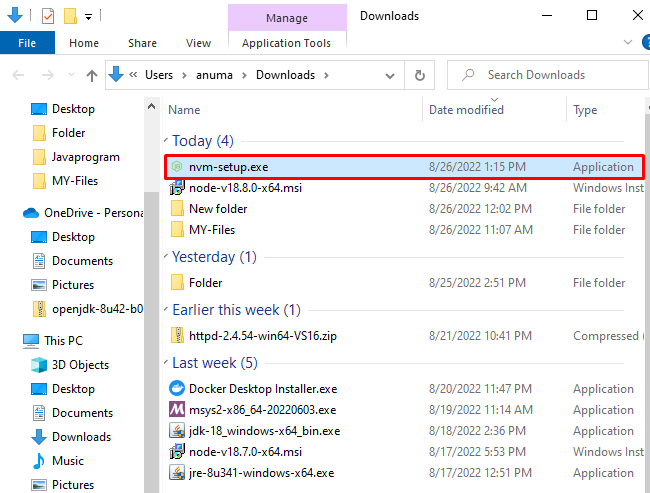
3. lépés: Telepítse az NVM-et
Az ' Setup-NVM for Windows ” varázsló jelenik meg a képernyőn. Az NVM telepítésének megkezdéséhez fogadja el az összes licencszerződést a megfelelő rádiógomb megjelölésével, és nyomja meg a „ Következő ” gomb:
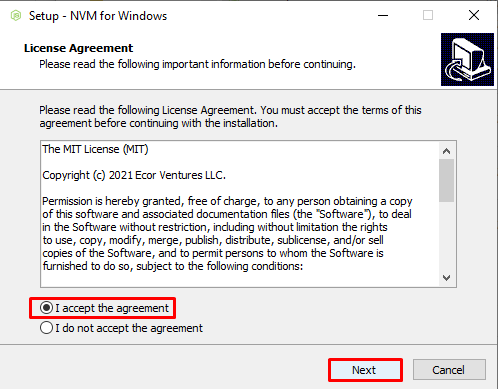
Válassza ki az NVM telepítési helyét, vagy folytassa az alapértelmezett kiválasztott útvonallal. Ezután kattintson a „ Következő ” gomb:
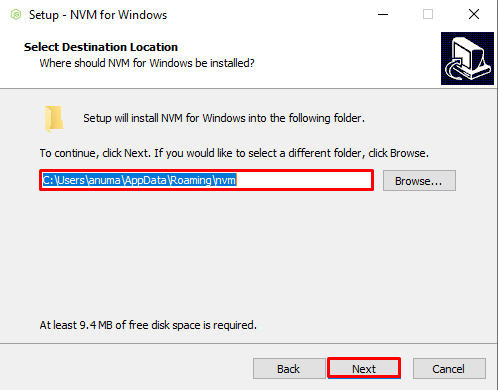
Lépjen az alapértelmezett kiválasztott Szimbolikus hivatkozás (Parancsikon) helyre, és nyomja meg a „ Következő ” gomb:
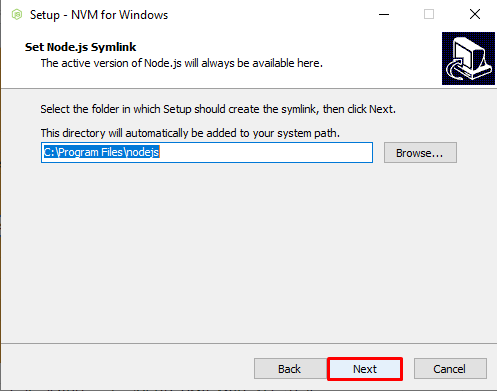
Végül nyomja meg a „ Telepítés ” gombot az NVM telepítésének elindításához:
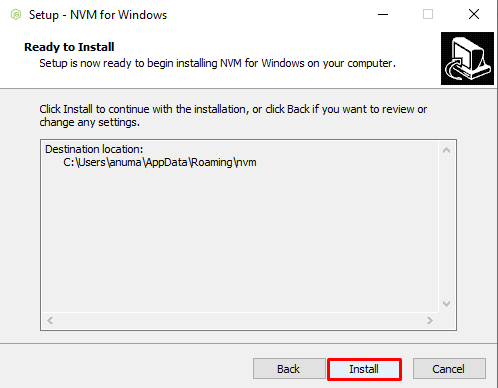
Befejeztük az NVM telepítését Windows rendszeren. Most nyomja meg a Befejezés gombot a telepítő varázsló bezárásához:
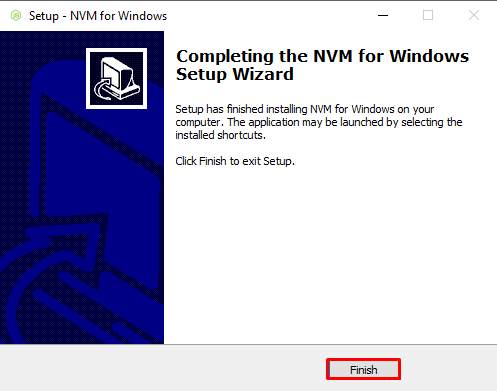
Hogyan lehet a Windows csomóponti verzióját leépíteni?
Leginkább a fejlesztőknek kellett módosítaniuk a Node verziót, mert a régebbi könyvtárak/csomagok egy adott Node verzióján dolgoztak. Az NVM egy csomópont-verziókezelő, amelyet a csomópont verziójának leminősítésére vagy frissítésére használnak. Kérdésünk szerint az NVM-et fogjuk használni a Windows verzió leminősítésére, de a folyamat mindkét esetben ugyanaz marad.
Kövesse a felsorolt lépéseket a Node Windows rendszeren futó verziójának visszaminősítéséhez.
1. lépés: Nyissa meg a Parancssort
Nyissa meg a Windows parancssort rendszergazdaként a „ Parancssor ' ban,-ben ' üzembe helyezés ” menü:
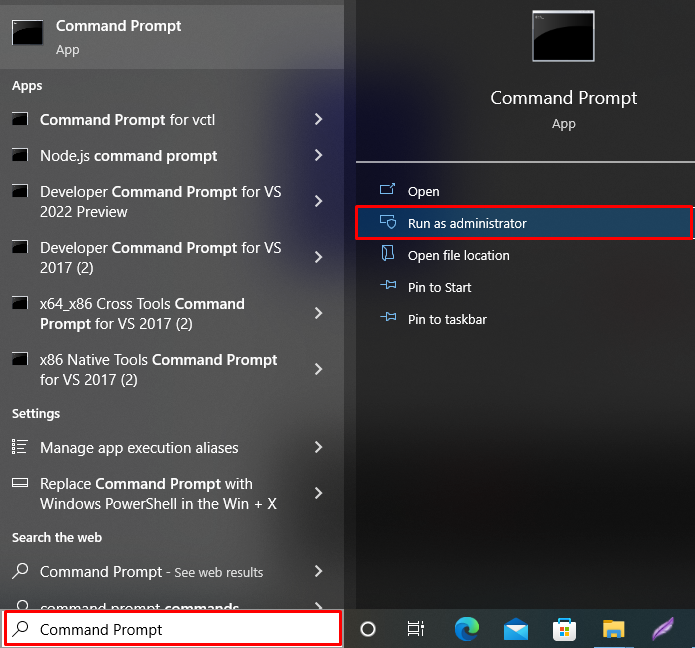
2. lépés: Ellenőrizze a csomópont aktuális verzióját
Tekintse meg a Node aktuális verzióját a „ -ban ben ' választási lehetőség:
> csomópont -ban benLáthatja, hogy jelenleg a ' csomópontot' használjuk v18.6.0 ” Windows rendszeren.

3. lépés: Frissítse a csomóponti verziót
Frissítse a csomópont verzióját az NVM csomagkezelővel. Erre a célra használja a „ nvm ” parancsot, és adja meg a telepíteni kívánt verziót. Tegyük fel, hogy szeretnénk váltani a csomópontról 18.6.0 nak nek 18.5.0 :
> nvm telepítés v18.5.0 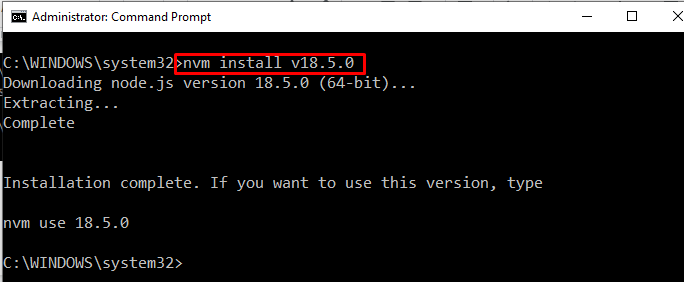
4. lépés: Használja az alacsonyabb verziójú verziót
A leminősített verzió használatához használja a „ nvm ' parancs a ' használat ” kulcsszó a következőképpen:
> nvm használata 18.5.0 
5. lépés: Ellenőrizze a csomópont verzióját
Ellenőrizze, hogy a Node verziója le van-e állítva vagy sem. Ebből a célból nézze meg újra a Node verziót:
> csomópont -ban benAz alábbi kimenet azt jelzi, hogy sikeresen visszaminősítettük a Node verziót:

Összeállítottuk a leggyakrabban használt és legegyszerűbb módszert a Windows Node verziójának leminősítésére.
Következtetés
A Windows rendszeren a Node verzió leminősítéséhez elengedhetetlen, hogy először telepítse az NVM-et (csomópont-verziókezelő). Az NVM telepítése után használja a „ nvm install